■概要
Freshserviceで新しいチケットが作成された際、関係者への情報共有は迅速に行いたいものですが、都度Microsoft Teamsへ手動で通知するのは手間がかかり、共有漏れのリスクも伴います。このワークフローを活用すれば、Freshserviceでのチケット作成をきっかけに、指定したMicrosoft Teamsのチャネルへ自動で通知を送信できるため、チーム内の情報共有を円滑にし、対応の初動を早めることが可能です。
■このテンプレートをおすすめする方
■このテンプレートを使うメリット
■フローボットの流れ
※「トリガー」:フロー起動のきっかけとなるアクション、「オペレーション」:トリガー起動後、フロー内で処理を行うアクション
■このワークフローのカスタムポイント
■注意事項

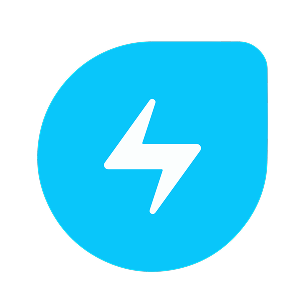

 チケットが作成されたら
チケットが作成されたら
 チャネルにメッセージが送信されたら
チャネルにメッセージが送信されたら
 チャットにメッセージが送信されたら
チャットにメッセージが送信されたら
 カレンダーにイベントが登録されたら
カレンダーにイベントが登録されたら
 チャネルにファイル付きのメッセージが送信されたら
チャネルにファイル付きのメッセージが送信されたら
 特定のメッセージのスレッドに返信があったら
特定のメッセージのスレッドに返信があったら
 チケットを作成
チケットを作成
 チケットを取得
チケットを取得
 チケットを検索
チケットを検索
 チケットを更新
チケットを更新
 チケットを削除
チケットを削除
 リクエスターを作成
リクエスターを作成
 リクエスターを更新
リクエスターを更新
 リクエスターを検索
リクエスターを検索
 リクエスターを取得
リクエスターを取得
 リクエスターを削除
リクエスターを削除
 タスクを作成
タスクを作成
 タスクリストを取得
タスクリストを取得
 タスクを取得
タスクを取得
 タスクを更新
タスクを更新
 タスクを削除
タスクを削除
 返信を作成
返信を作成
 会話リスト取得
会話リスト取得
 会話の削除
会話の削除
 チケットが作成されたら
チケットが作成されたら チケットを作成
チケットを作成 チケットを取得
チケットを取得 チケットを検索
チケットを検索 チケットを更新
チケットを更新 チケットを削除
チケットを削除 リクエスターを作成
リクエスターを作成 リクエスターを更新
リクエスターを更新 リクエスターを検索
リクエスターを検索 リクエスターを取得
リクエスターを取得 リクエスターを削除
リクエスターを削除 タスクを作成
タスクを作成 タスクリストを取得
タスクリストを取得 タスクを取得
タスクを取得 タスクを更新
タスクを更新 タスクを削除
タスクを削除 返信を作成
返信を作成 会話リスト取得
会話リスト取得 会話の削除
会話の削除 タイムエントリーを作成
タイムエントリーを作成 タイムエントリーリストを取得
タイムエントリーリストを取得 タイムエントリーを取得
タイムエントリーを取得 タイムエントリーを更新
タイムエントリーを更新 タイムエントリーを削除
タイムエントリーを削除 エージェントを作成
エージェントを作成 エージェントを更新
エージェントを更新 エージェントを検索
エージェントを検索 チャネルにメッセージが送信されたら
チャネルにメッセージが送信されたら チャットにメッセージが送信されたら
チャットにメッセージが送信されたら カレンダーにイベントが登録されたら
カレンダーにイベントが登録されたら チャネルにファイル付きのメッセージが送信されたら
チャネルにファイル付きのメッセージが送信されたら 特定のメッセージのスレッドに返信があったら
特定のメッセージのスレッドに返信があったら チームの一覧を取得
チームの一覧を取得 チームメンバーの一覧を取得
チームメンバーの一覧を取得 チャネルの一覧を取得
チャネルの一覧を取得 チャネルにメッセージを送る
チャネルにメッセージを送る チャットにメッセージを送る
チャットにメッセージを送る チャットの一覧を取得
チャットの一覧を取得 チャネルを作成
チャネルを作成 チャネルにメッセージを送る(チャネルにメンションをする)
チャネルにメッセージを送る(チャネルにメンションをする) カレンダーに予定を作成する(非推奨)
カレンダーに予定を作成する(非推奨) ユーザーのプレゼンスを取得する
ユーザーのプレゼンスを取得する チャネルに投稿されたメッセージに返信する
チャネルに投稿されたメッセージに返信する カレンダーに予定を作成する
カレンダーに予定を作成する フォルダ情報を取得する
フォルダ情報を取得する ファイルをダウンロード
ファイルをダウンロード チームにメンバーを追加
チームにメンバーを追加 特定のメッセージの返信一覧を取得
特定のメッセージの返信一覧を取得 特定のチャネル内のメッセージ一覧を取得
特定のチャネル内のメッセージ一覧を取得 ユーザー情報を取得
ユーザー情報を取得